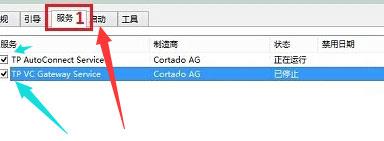Win10 2004已经有不少小伙伴在使用,在使用过程当总有一些问题发生。自由互联小编最近经常被问到,开机黑屏需要多次重启才能登入页面,这个问题通常是软件不兼容导致,那么开机黑
Win10 2004已经有不少小伙伴在使用,在使用过程当总有一些问题发生。自由互联小编最近经常被问到,开机黑屏需要多次重启才能登入页面,这个问题通常是软件不兼容导致,那么开机黑屏如何处理呢?下面自由互联小编就跟大家讲解一下Win10 2004开机黑屏的处理方法。

详细如下:
1、win10系统开机的时候一直按F8直到进入安全模式。
2、进入到win10的安全模式。

3、按快捷键“win + R”打开运行输入框,输入cmd。

4、在该界面,输入msconfig。
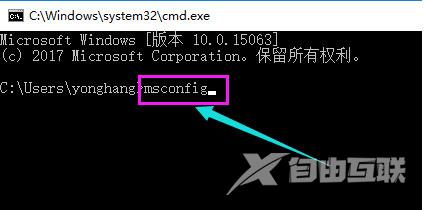
5、找到这个常规,清除加载启动项。
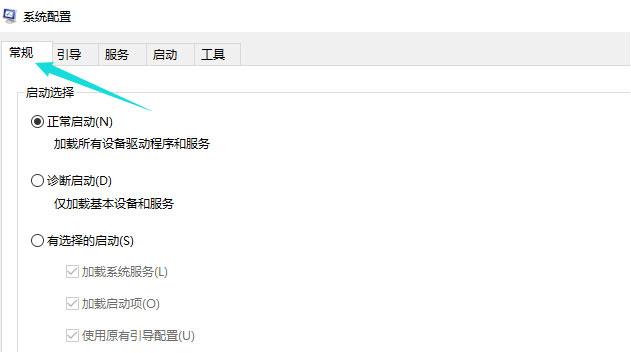
6、点击“启动”界面。
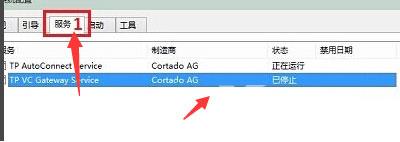
7、勾选禁止启动任务管理器,按下回车键。再重启系统。